word文字溢出边界的解决方法:1、在空白处点击鼠标右键点击“表格属性”选项;2、在“表格属性”界面取消掉表格中尺寸的指定高度的勾选;3、点击确定即可解决word中文字超出页面右边界的问题。

本教程操作环境:Windows10系统、word 2008版本、dell g3电脑。
Word中的功能十分的齐全,可以满足我们对于文档编辑的各种需求。在使用Word编辑文字文档的过程中,有的小伙伴可能会遇到某些段落文字超出文章页面的情况,这时我们该如何解决该问题呢。其实很简单,在Word中出现这种问题可能是该段落的段落缩进设置错误,我们可以打开布局工具,然后在子工具栏中检查该段落的左右缩进,将他们改为“0”即可,也可以在视图的子工具栏中勾选标尺选项,然后拖动标尺到合适位置。
word文字溢出边界的解决方法
1、首先我们在空白处点击鼠标右键找到表格属性。
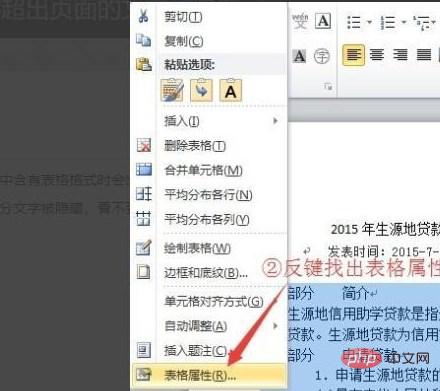
2、取消掉表格属性下表格中尺寸的指定高度的勾选。
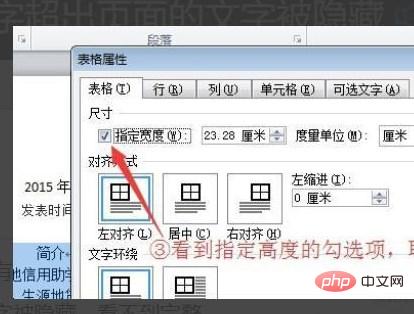
3、最后点击确定即可解决Word中文字超出页面右边界的问题。
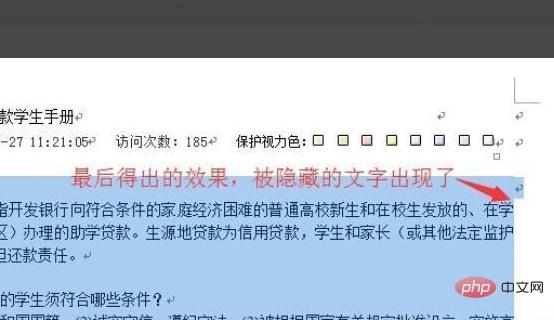
快捷按键功能:
1、快速新建文档:Ctrl+N,前提已经打开文档才能新建。
2、保存文档:Ctrl+S
3、字体放大缩小:Ctrl+,放大字体;Ctrl+,缩小字体。首先要选中文本,再用快捷键操作。
4、对齐文本:居中对齐:Ctrl+E,左对齐:Ctrl+L,右对齐:Ctrl+R。首先要选中文本,再用快捷键操作。
5、快速清除格式:Ctrl+Shift+N,当复制粘贴一些带格式的内容时,选择文本然后按快捷键可快速清除简单格式。
6、快速设置行距:单倍行距:Ctrl+1,2倍行距:Ctrl+2。如此类推。
以上就是word文字溢出边界怎么办的详细内容,更多请关注有卡有网




